FOTOGRAFIJE
| Meni »Fotografija« |
V glavnem meniju pritisnite »Aplikacije«, nato pritisnite zavihek »Fotografija«. Izberite povezani vhodni vir. Če je povezanih več virov, za dostop do fotografij izberite enega od vhodnih virov z naslednjega seznama: - »USB1« (vrata USB); - »USB2« (vrata USB). Opomba: - sistem ne more prepoznati nekaterih oblik zapisa datotek; - pogon USB mora biti formatiran v obliki zapisa FAT32 ali NTFS ter imeti vsaj 8 GB in največ 64 GB prostora. | |
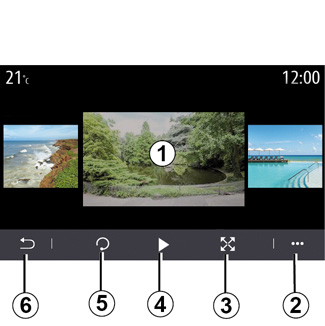
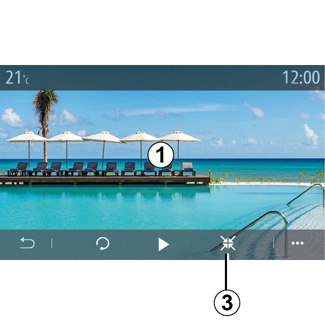
Prikaz
Izberete lahko možnost ogleda vseh fotografij v diaprojekciji ali možnost ogleda le ene fotografije.
Med prikazom ene same fotografije lahko:
- dostopite do prejšnje ali naslednje fotografije tako, da hitro podrsnete po območju predogleda slike 1;
- preklopite iz običajnega načina (prilagojeno) v celozaslonski način tako, da pritisnete tipko 3 ali dvakrat kliknete območje predogleda slike 1;
- zasukate fotografijo s pritiskom tipke 5;
- začnete diaprojekcijo s pritiskom tipke 4;
- pritisnete 6 za vrnitev na prejšnji zaslon.
Predvajanje fotografij je mogoče le pri ustavljenem vozilu.
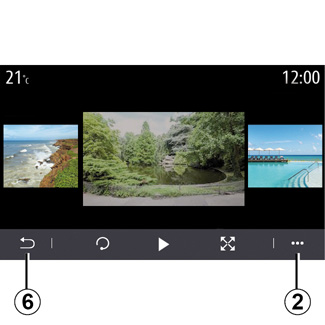
Kontekstni meni
Na zaslonu s prikazom fotografije pritisnite tipko 2, da:
- pridobite podrobne podatke o fotografijah (naslov, vrsta datoteke, datum, mesto shranjevanja itd.);
- nastavite sliko uporabniškega profila in sliko za ozadje;
- dostopate do nastavitev.
»Informacije«
V tem meniju lahko dostopate do podatkov o fotografiji (naslov, vrsta, mesto shranjevanja, velikost, ločljivost).
Opomba: za več informacij o združljivih oblikah zapisa fotografij se obrnite na predstavnika servisne mreže.
Izbira profila
V tem meniju lahko spremenite sliko profila. Shranjevanje sprememb potrdite s pritiskom možnosti »V redu«.
»Nastavitve«
V tem meniju lahko dostopate do nastavitev diaprojekcije:
- spremeniti čas prikaza vsake fotografije v diaprojekciji;
- vklop/izklop animiranih učinkov med posameznimi fotografijami v diaprojekciji.
Opomba: animirani učinki v diaprojekciji so privzeto vklopljeni.
Vsak nov vstavljen ključ USB se analizira in njegova slika se shrani v multimedijski sistem. Odvisno od velikosti ključa USB se zaslon multimedijskega sistem lahko preklopi v stanje pripravljenosti. Počakajte nekaj sekund. Uporabljajte samo ključe USB, ki so v skladu z veljavnimi nacionalnimi predpisi.

